アドセンス合格して、登録完了。さっそく広告をブログに付けよう!無知が故のトラブル発生!コードが、貼れない・登録できない。そんなときの解決法です。私のような超初心者の役に立てれば嬉しいです。広告の作り方・コードの取得方法などは、先輩方のブログ・ユーチューブで確認お願いします。
ディスプレイ広告の登録トラブル・・
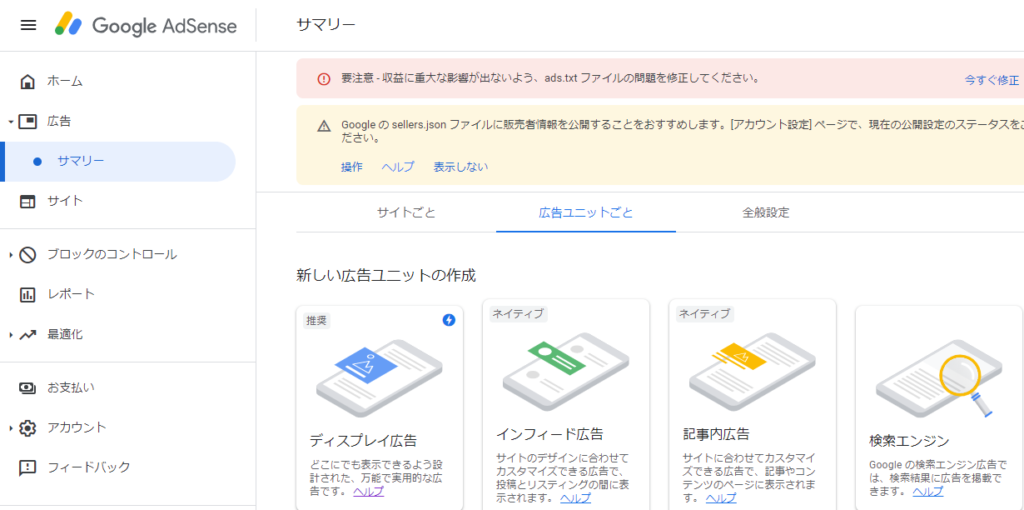
この画面から、広告コードを作成すると、以下のようなコードが作成されます。
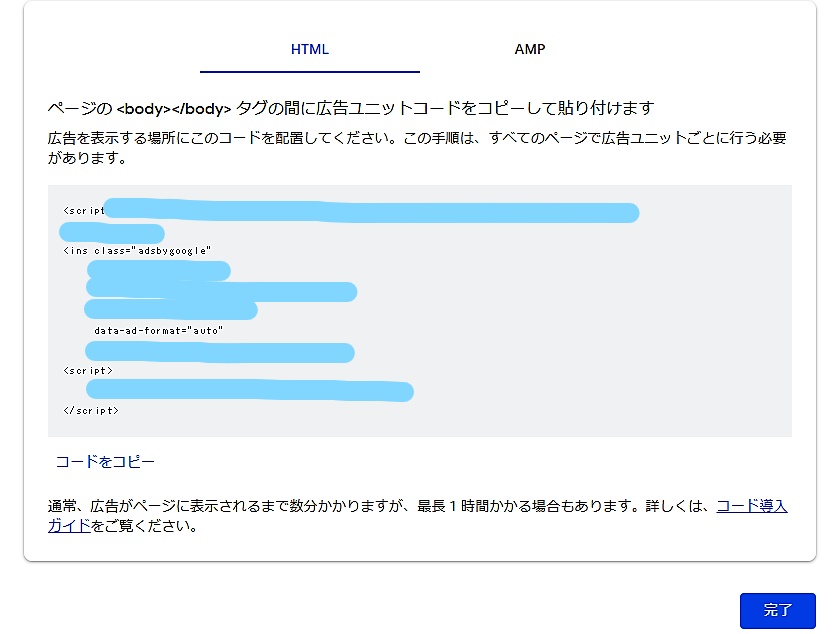
コードを取得したら、『コードをコピー』を押して、コピーする。そのコードを、自分のサイトに張り付ける必要があります。 (ConohaWING ワードプレス cocoon 使用の場合)
<ダッシュボード> → <Cocoon設定> → <広告> → 『アドセンス設定』の欄にある『広告コード』欄に、コードを貼り付ける。→ ずっと下にスクロールして、保存ボタンをクリック。
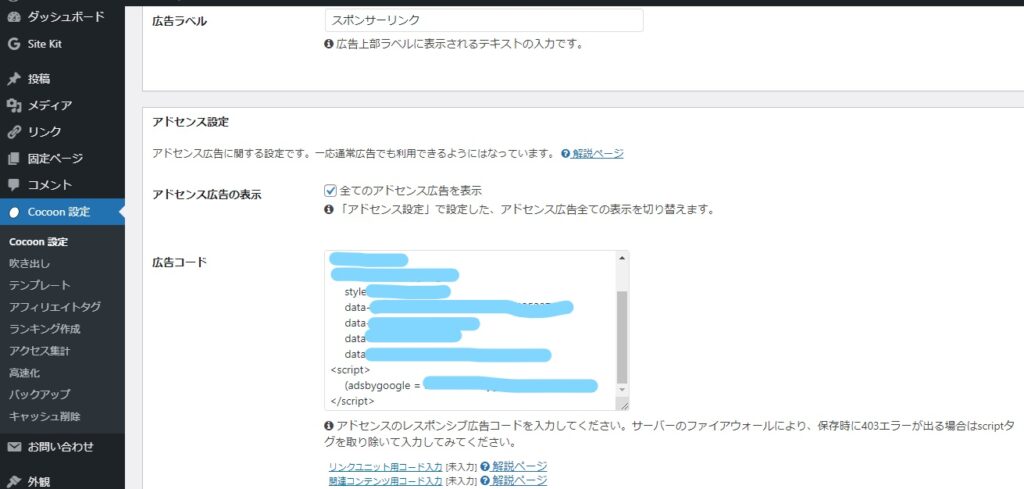
保存ボタンを押しても、登録できず下のような表示が出ました。
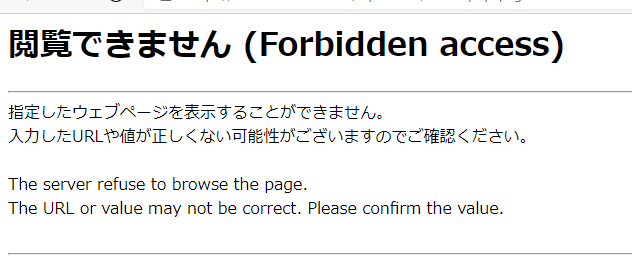
はい、出ました。(´;ω;`) 色々と試しましたが、結果は、ConohaWING側の【WAF】の切り替えが必要でした。
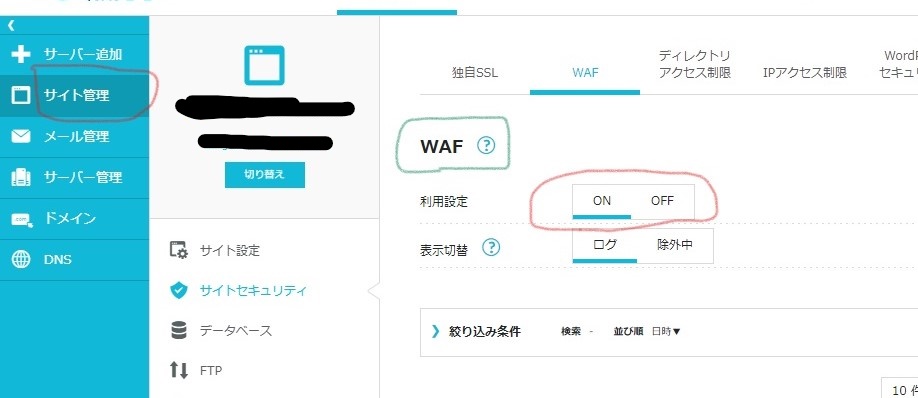
- 【ConohaWINGへログイン】→ 【サイト管理】→【サイトセキュリティ】→ 【WAF】の設定を、ONからOFFへ、切り替える。
- 【WAF】をOFFにしたまま、『ワードプレス』画面に戻り、広告コードを貼り付けると、保存完了になります。完了後、自分の指示した場所に、広告がついていると思いますので確認してください。
- 保存完了となったら、【ConohaWING】の【WAF】は、再度ONに戻してください。
インフィード広告の登録トラブル
これも、ティスプレイ広告と同様です。そのままでは保存されないので、同じように【ConohaWING】の【WAF】を、一旦OFFにして登録ボタンを押してください。登録完了後は、ONに戻すのを、忘れないでください。
記事内広告の登録トラブル
記事内広告は、テキストページにコードを貼り付けて設定しますが、テキストページに張り付ける際に、注意が必要でした。
<cocoon設定> → <テキストページ> → <新規作成> → この画面で、コードを入力するのですが、『ビジュアル』ではなく『テキスト』を選択しないと、保存できても広告は表示されずに、アルファベット文字が、だーーーーーーっと表示されてしまいます。タイトルは自分が分かりやすいもので、良いです( ´艸`)
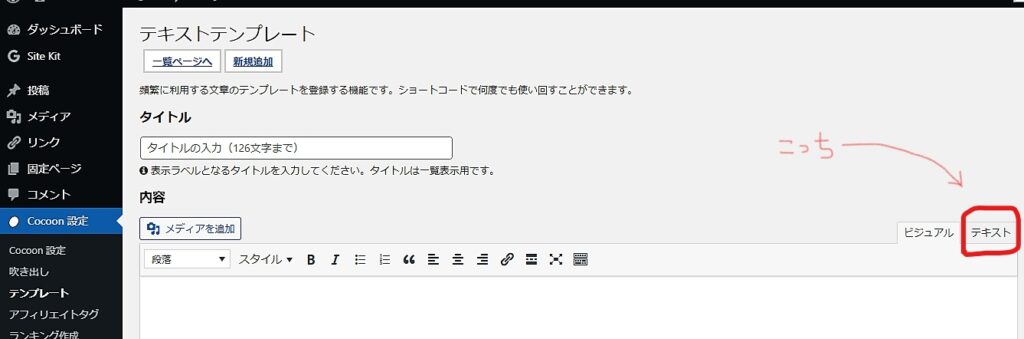
上の画面は、ビジュアル画面です。 下の画面が、テキスト画面になります。
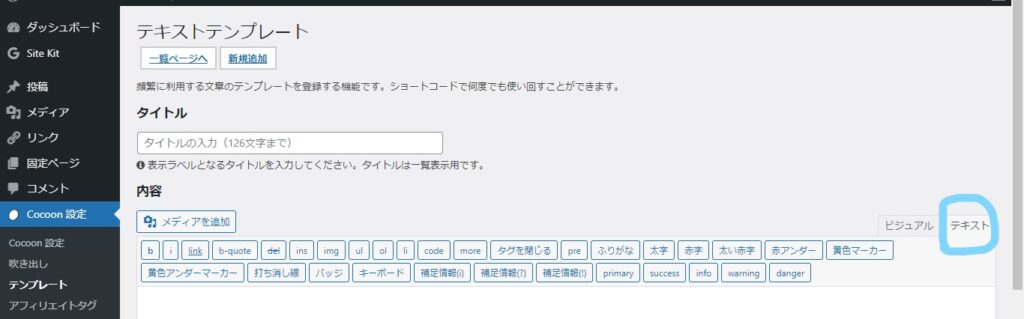
上の画像状態で、コピーを貼り付けて【WAF】をOFFにして、保存すれば完了です。完了後は、ONに戻してください。
おそらくですが初めてテンプレート画面を開いた際は、初期設定が『ビジュアル』になっていると思います。
以上が、アドセンス広告の登録トラブル解決方法になります。超初心者で、困っている方のお役に立てたら嬉しいです。
最後まで見ていただいて、ありがとうございました。



コメント